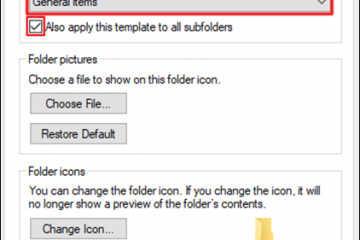Spotify es uno de los servicios de transmisión de música más populares que existen. Una de las mejores cosas de Spotify en Windows es que su interfaz de usuario y el tema predeterminado son mínimos pero elegantes y fáciles de usar. Sin embargo, si te cansas del tema predeterminado, puedes cambiar el tema de Spotify.
Ahora, aparte de los temas oscuros y claros predeterminados, la personalización es bastante limitada en Spotify. Afortunadamente, podemos utilizar una herramienta de código abierto llamada Spicetify para instalar nuevos temas de Spotify creados y mantenidos por la comunidad. Una vez instalado, podrás cambiar el tema de Spotify con sólo un par de clics. Todo el proceso es bastante fluido y sencillo. Déjame mostrarte cómo hacerlo.
Cambiar el tema de Spotify en Windows
Para usar temas personalizados con Spotify, debes instalar Spicetify, una herramienta gratuita y de código abierto. Una vez instalado, puedes elegir y aplicar los temas de Spotify que te gusten.
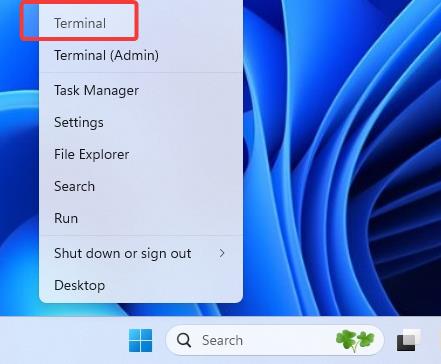
Instalar Spicetify
1. Primero, cierre Spotify si está abierto.
2. Haga clic derecho en el icono Inicio en la barra de tareas y seleccione Terminal. La forma más fácil, rápida y recomendada de instalar Spicetify es mediante la Terminal.
3. En la ventana de terminal, ejecute el siguiente comando para descargar e instalar Spicetify.
iwr-useb https://raw.githubusercontent.com/spicetify/spicetify-cli/master/instalar.ps1 | iex
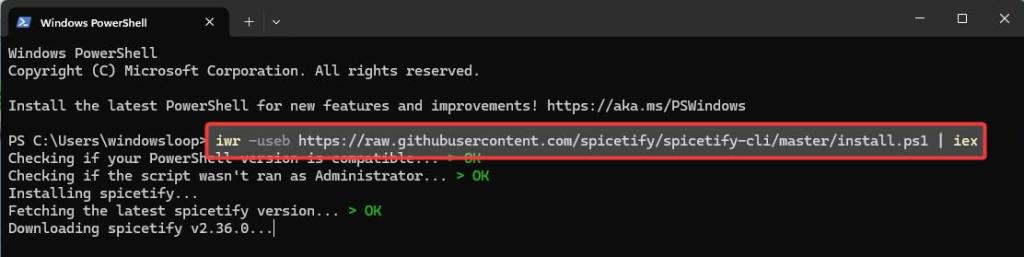
4. Cuando se le solicite si desea instalar Marketplace, escriba Y y presione Entrar.
Nota: La instalación de Spicetify Marketplace hace Es fácil navegar e instalar el tema de Spotify. Si no lo instala, debe descargar manualmente los temas y usar la terminal o editar el archivo de configuración de Spicetify para instalar y administrar los temas de Spotify.
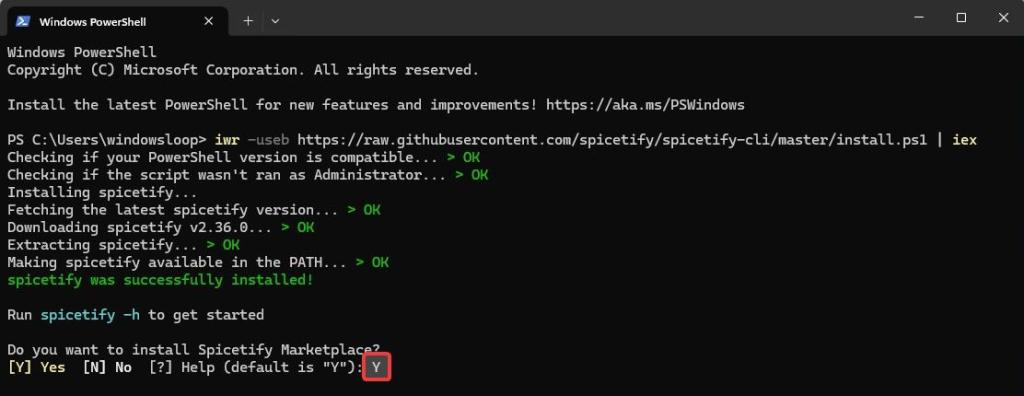
5. Una vez que todo esté completo, cierre la ventana del terminal.
Cambiar tema de Spotify
6. Después de instalar Spicetify, abra el menú Inicio, escriba Spotify en la barra de búsqueda y haga clic en el resultado superior para abrir la aplicación Spotify.
7. En la barra lateral izquierda, haga clic en Marketplace y luego haga clic en Temas en la barra superior.
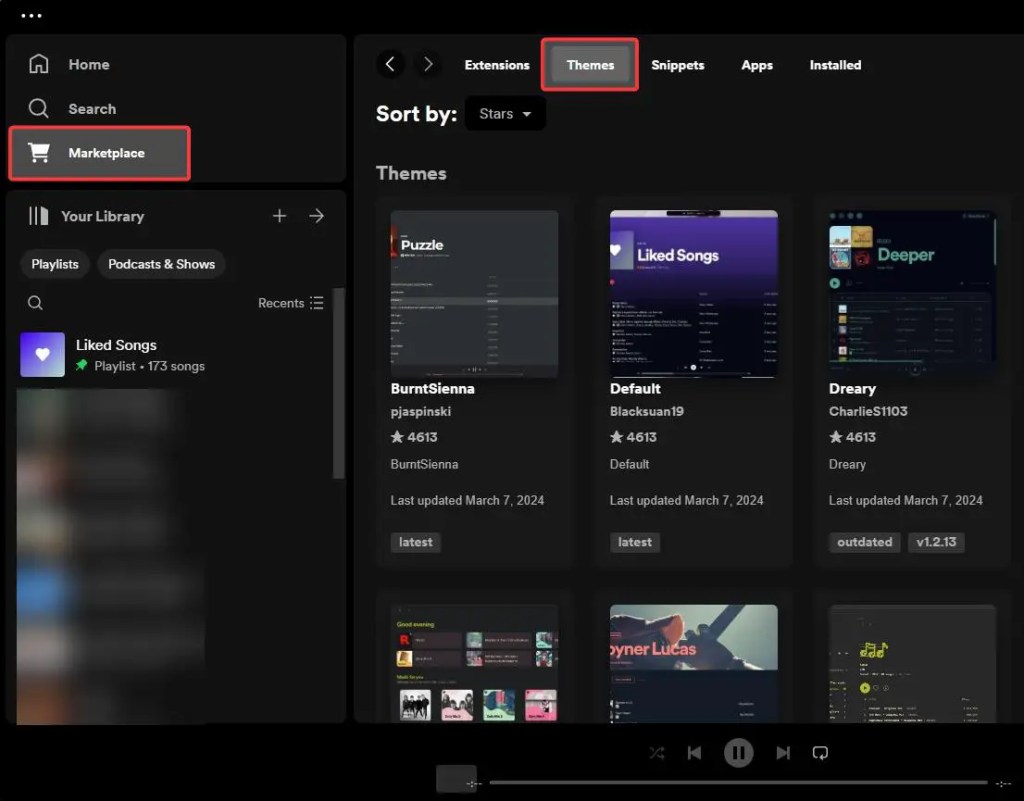
8. Verás una lista de temas, haz clic en el tema de tu elección. Por ejemplo, quería instalar el tema”Elegante”, así que hice clic en él.
Nota: al seleccionar un tema, asegúrese de que esté etiquetado como”más reciente”, no’obsoleto’.
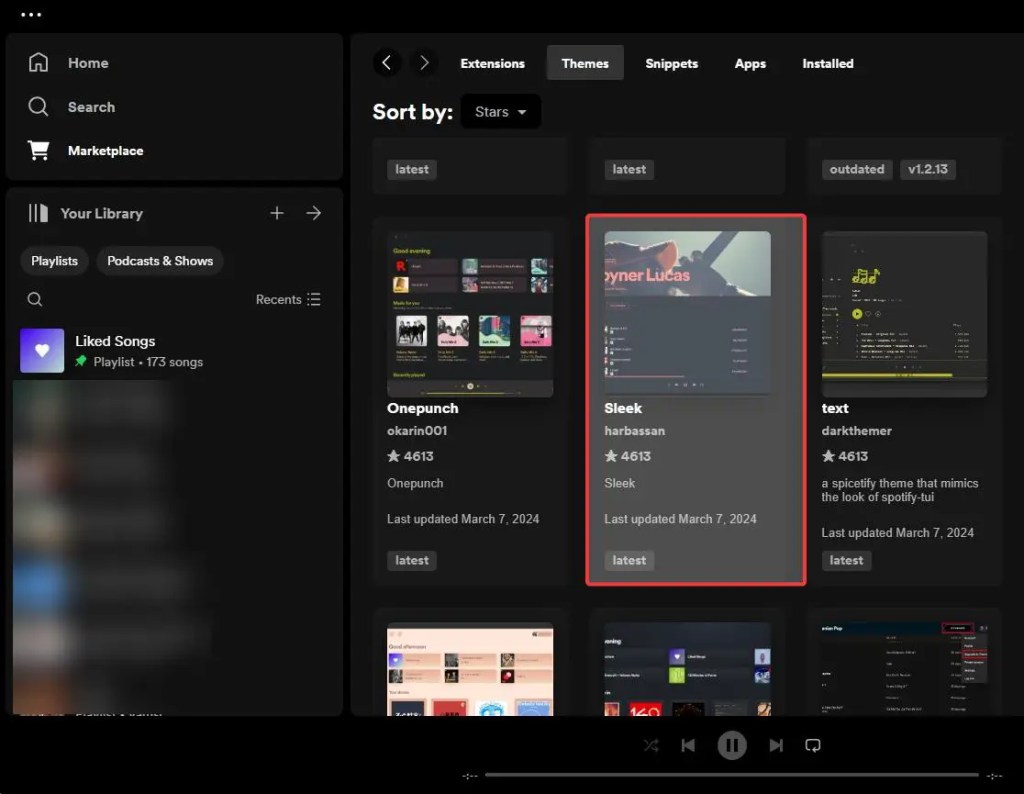
9. Haz clic en el botón Instalar en la parte superior para instalar el tema de Spotify. Una vez instalado, el tema de Spotify cambia automáticamente al tema seleccionado. En esta página, también verá todos los esquemas de color admitidos por el seleccionado.

10. Puede encontrar el tema instalado en la pestaña Instalado de la página Marketplace.
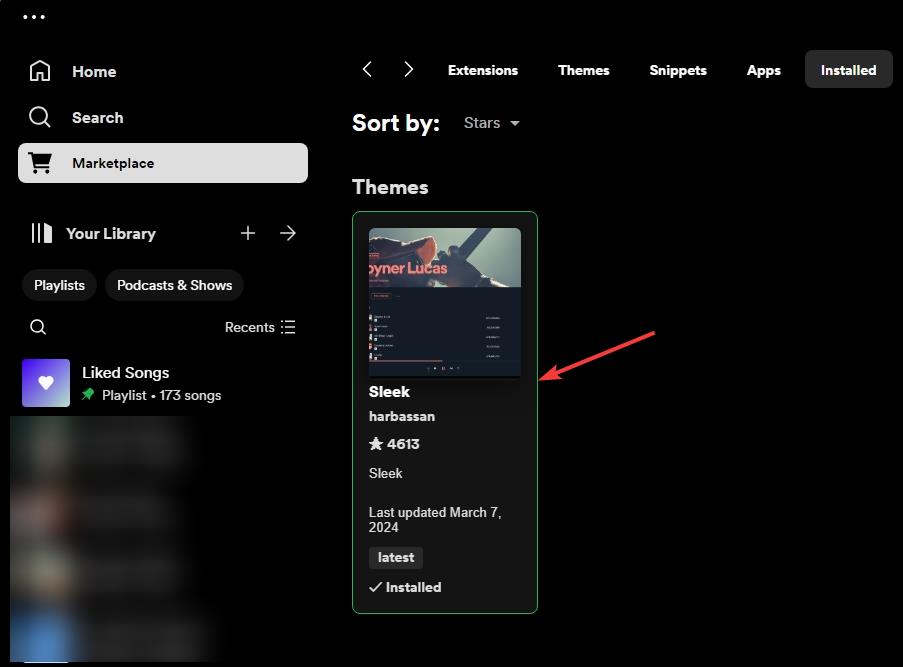
Cambiar la combinación de colores de un tema
Algunos temas tendrán más de una combinación de colores y podrás alternar entre ellos.
11. Vaya a la página Marketplace > Temas en Spotify. Aquí, seleccione la combinación de colores que prefiera en el menú desplegable en la parte superior. Por ejemplo, me gustó el esquema de color”UltraBlack”, así que lo seleccioné.
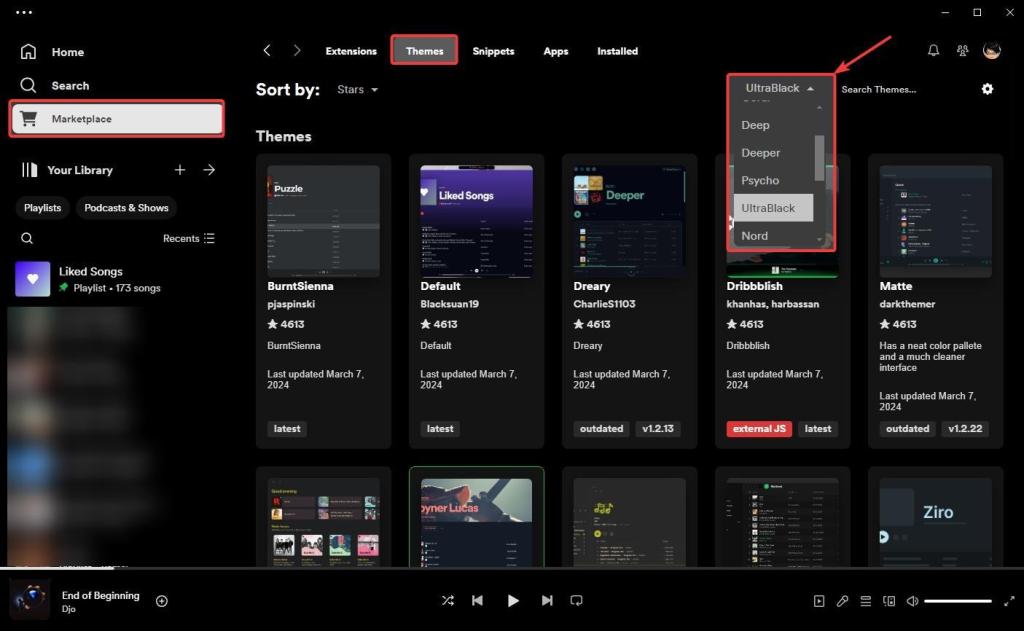
El esquema de color seleccionado se aplicará instantáneamente.

¡Y ahí lo tienes! Así de sencillo es cambiar el tema de Spotify en Windows.
Restaurar el tema predeterminado de Spotify
Si ya no desea utilizar un tema personalizado y desea cambiar al tema predeterminado, siga las instrucciones Pasos a continuación para restaurar el tema predeterminado de Spotify.
1. Abre Spotify y haz clic en Marketplace en la barra lateral.
2. Vaya a la pestaña Instalado y haga clic en el tema actualmente activo.
3. Haga clic en el botón Eliminar.
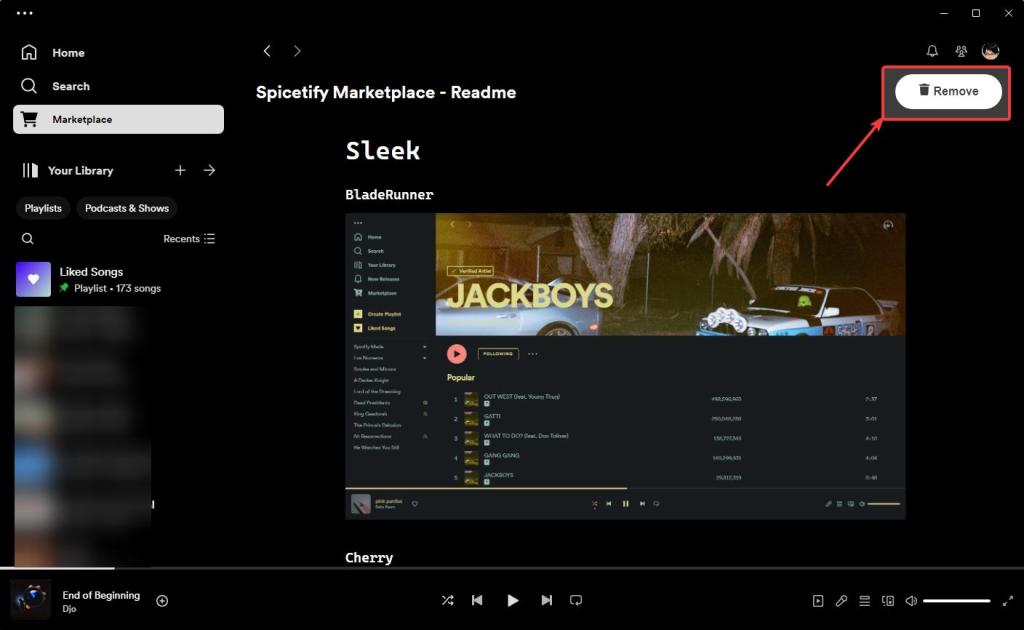
Esto eliminará el tema instalado y restaurará el tema predeterminado de Spotify.
Método alternativo ( sin desinstalar el tema)
Si no desea desinstalar un tema para restaurar el tema predeterminado, siga los pasos a continuación.
1. Cierra Spotify si está abierto.
2. Haga clic derecho en el icono del menú Inicio en la barra de tareas y seleccione Terminal.
3. En la ventana de terminal, ejecute el comando de restauración Spicetify.
4. Cierra la ventana de terminal.
6. Reinicie la aplicación Spotify y se restaurará el tema predeterminado.
Desinstale Spicetify
Si ya no desea utilizar Spicetify, puede desinstalarlo. Siga los pasos a continuación.
1. Cierra Spotify si está abierto.
2. Haga clic derecho en el icono Inicio en la barra de tareas y seleccione Terminal.
3. En la ventana de terminal, ejecute los siguientes comandos uno tras otro.
spicetify recovery
y
rmdir-r-fo $ env:APPDATA\spicetify
y
rmdir-r-fo $env:LOCALAPPDATA\spicetify
4. Cierra la ventana de Terminal.
Con eso, has instalado Spicetify. Si se lo pregunta, el primer comando restaura el tema predeterminado de Spotify y los dos siguientes comandos eliminarán la carpeta’spicetify’en’C:\Users\YourUsername\AppData\Roaming’y’C:\Users\YourUsername\AppData\ Carpetas locales.
Conclusión: personalizar Spotify con temas personalizados
Como puedes ver, usar Spicetify para cambiar el tema de Spotify es bonito. Si lo desea, también puede crear temas personalizados usted mismo usando CSS y agregarlos a la biblioteca de temas de Spicetify (%appdata%\Spicetify\Themes\). Además, también puedes instalar extensiones, fragmentos y aplicaciones que te permiten ampliar la funcionalidad de Spotify.
Aunque es todopoderoso, solo instala extensiones, fragmentos y aplicaciones de miembros populares y confiables de la comunidad solo para estar en el lado seguro.
Si tienes alguna pregunta, comenta a continuación y te responderé.